Page 1

Page 2

Executive Series 1624n
English
Français
聺 Your 10-step printer set up will take about 15-20 minutes.
Unpack
Remove the packing pieces and the protective bag.
聺 La configuration en 10 étapes de l'imprimante nécessite de 15 à 20 minutes.
Déballage
Retirez les matériaux d'emballage et le sac de protection.
2
Page 3
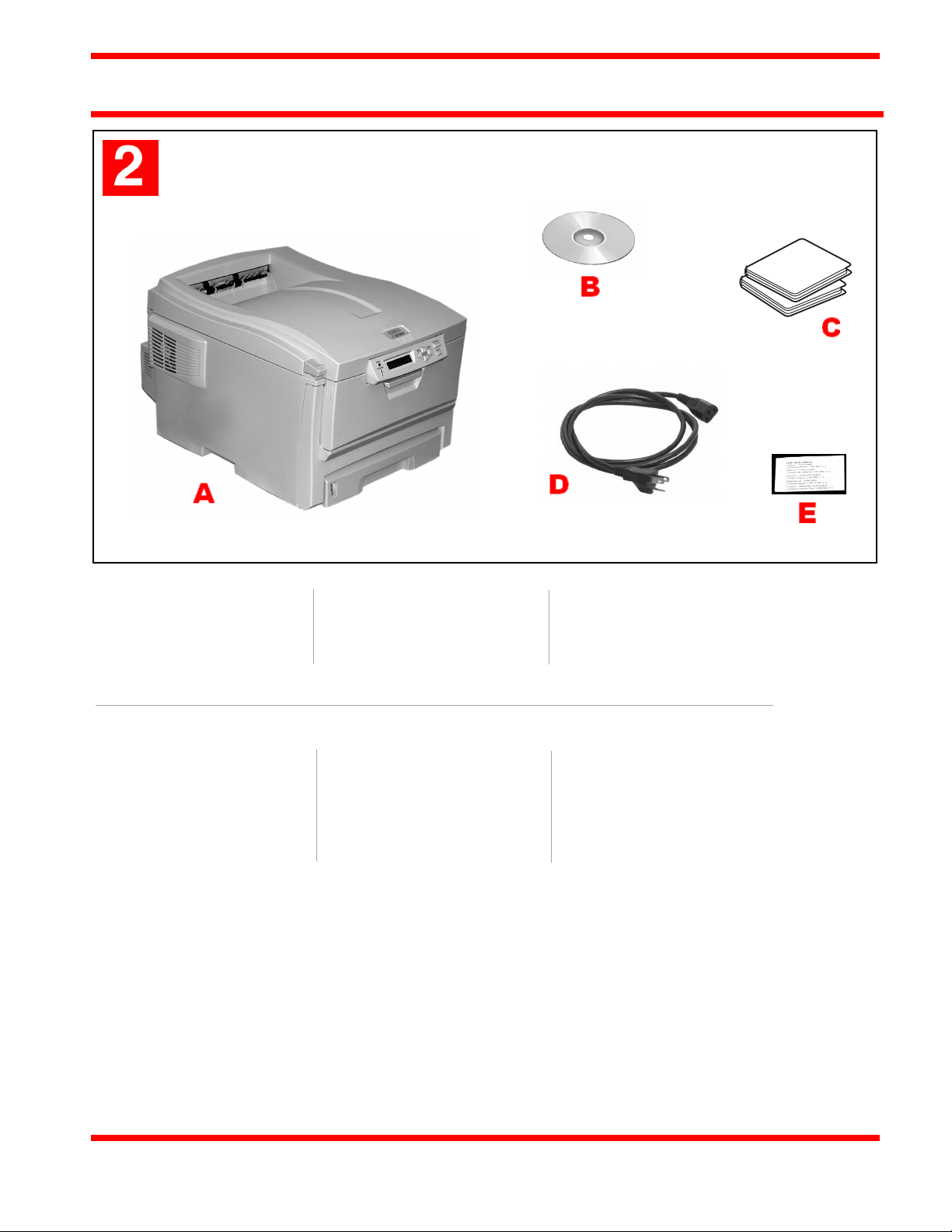
Executive Series 1624n
Check components:
A Printer
B CDs
Vérifiez les
composants :
A Imprimante
B CD
C Light shield bags
D Power Cable
E LED lens cleaner
C Sacs pare-lumière
D Cordon d'alimentation
E Nettoyant pour lentilles
Manuals (not shown)
Guides (non illustrés)
English
Français
3
Page 4
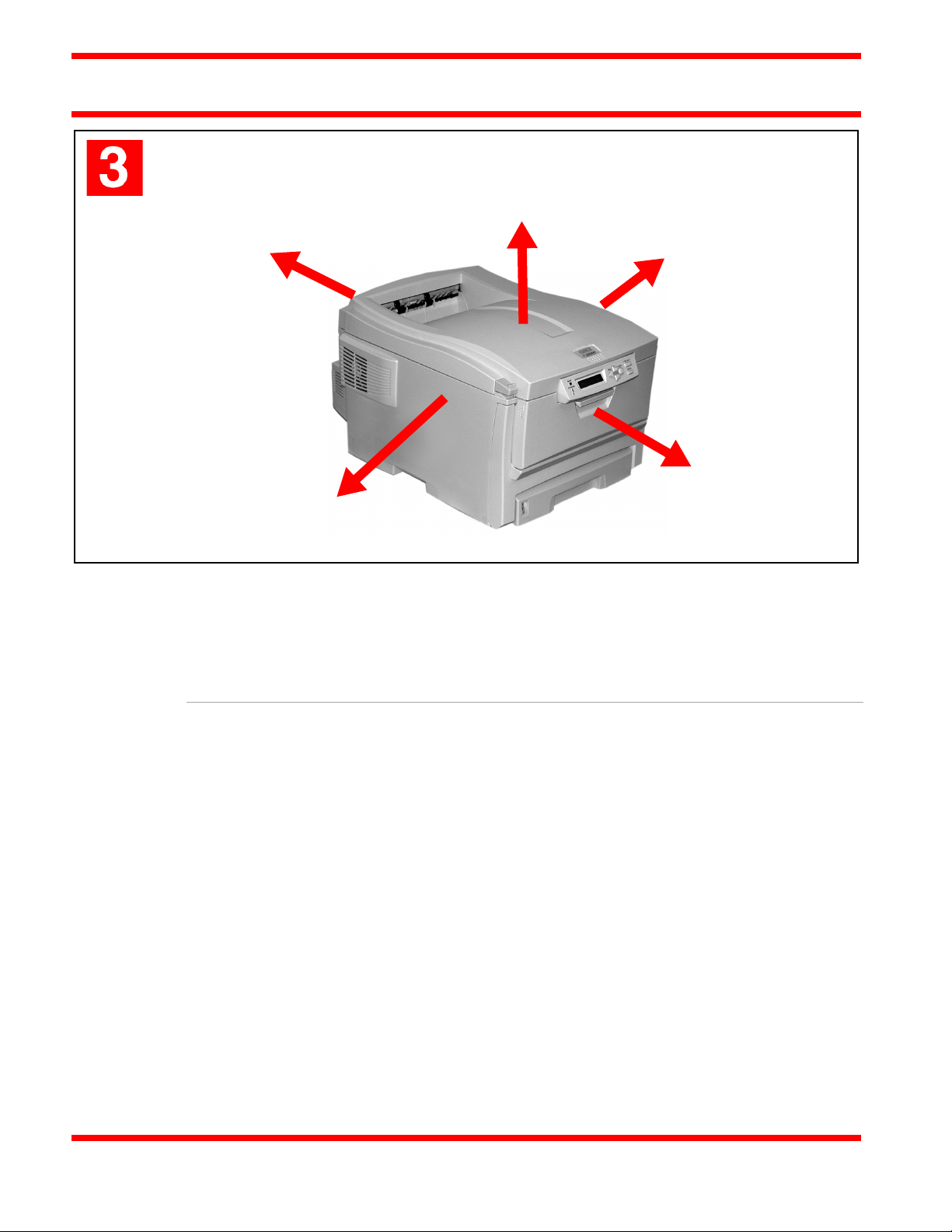
Executive Series 1624n
24'' (610 mm)
English
16'' (406 mm)
8'' (203 mm)
• Lift the printer and place it on the selected location (dimensions are approximate).
• Remove the packing materials and shipping tape.
8'' (203 mm)
24'' (610 mm)
Français
4
• Soulevez l'imprimante et placez-la à l'endroit désiré (les dimensions sont
approximatives).
• Retirez les matériaux d'emballage le ruban d'expédition..
Page 5
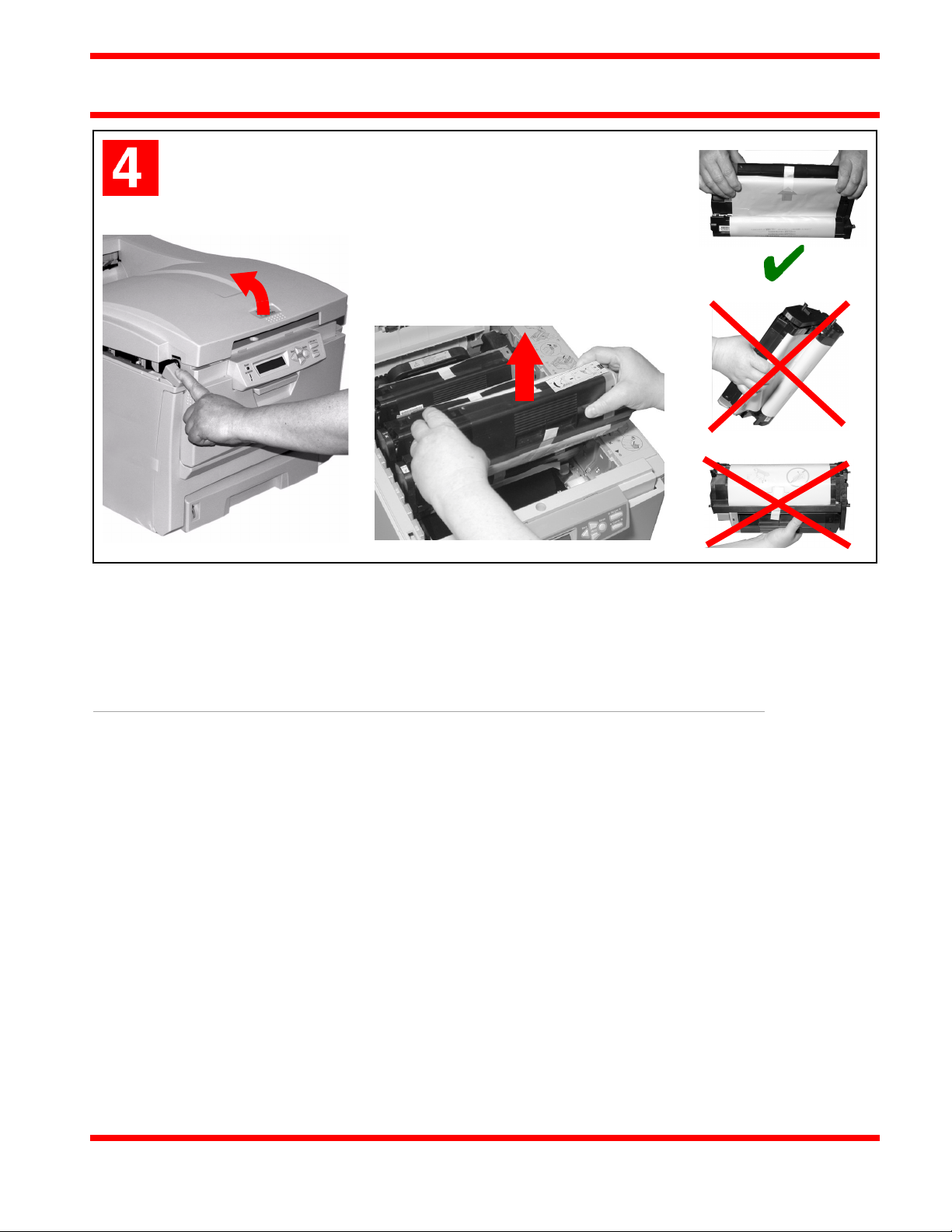
Executive Series 1624n
Prepare the Image Drum/Toner Units
• Press the release button and lift the top cover.
• Remove the black image drum/toner unit (keep unit upright to avoid toner spillage).
Préparation des unités tambours d'image/toner
• Appuyez sur le bouton de déverrouillage et ouvrez le capot supérieur.
• Retirez l'unité tambour d'image/toner noir (maintenez-la orientée vers le haut pour
éviter toute fuite de toner).
English
Français
5
Page 6
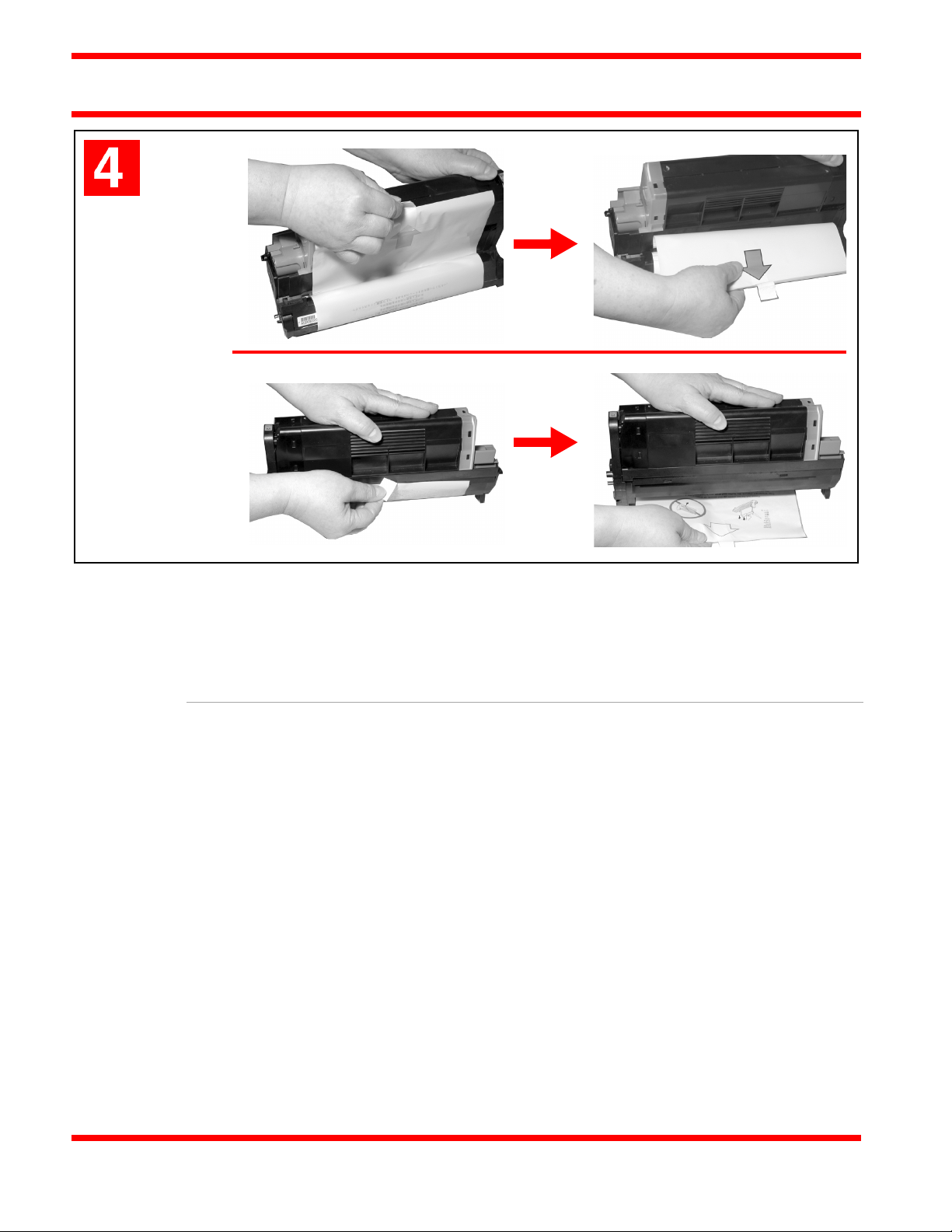
cont.
suite
Executive Series 1624n
English
Français
• Remove the tapes and sheets.
Caution! Do not touch the image drum’s shiny green surface. Do not expose the drum
to direct sunlight.
• Retirez les rubans et les feuilles.
Mise en garde! Ne touchez pas la surface verte glacée du tambour! N'exposez jamais
la cartouche de tambour à la lumière directe du soleil.
6
Page 7

cont.
suite
Executive Series 1624n
• Replace the black drum/toner unit, then push the lock lever toward the back of the
printer as far as it will go.
Caution! If TONER SENSOR ERROR appears when you turn on the printer, the
lever for the toner cartridge color indicated is not pushed all the way back.
• Remettez en place l'unité tambour d'image/toner noir, puis poussez le levier de
verrouillage vers l'arrière de l'imprimante, jusqu'à butée
Mise en garde! Si TONER SENSOR ERROR (ERREUR CAPTEUR TONER)
s'affiche lorsque l'imprimante est mise sous tension, le levier de la cartouche de toner
couleur indiquée n'a pas été complètement poussé jusqu'à butée.
.
English
Français
7
Page 8

cont.
suite
Executive Series 1624n
English
Français
• Repeat these steps for the yellow (Y), magenta (M) and cyan (C) drums/toner units.
• Répétez ces étapes pour les unités tambour d'image/toner jaune (Y), magenta (M) et cyan
(C).
8
Page 9

Executive Series 1624n
Prepare the Fuser
• Remove the fuser shipping restraint (A) and orange band (B) by pushing the restraint to
the left, then lifting it out.
Préparation de l'unité de fusion (four)
• Retirez la pièce de soutien de l'unité de fusion (A) et la bande orange (B) en poussant la
pièce de soutien vers la gauche et en la sortant de l'imprimante.
English
Français
9
Page 10

cont.
suite
Executive Series 1624n
English
Français
• Close the top cover.
• Fermez le capot supérieur.
10
Page 11

Executive Series 1624n
Load Paper: Tray 1
• Pull out the paper tray.
• Set the guides to the paper size.
Chargement du papier: Bac 1
• Sortez le bac à papier.
• Positionnez les guides papier pour correspondre au format de papier utilisé.
English
Français
11
Page 12
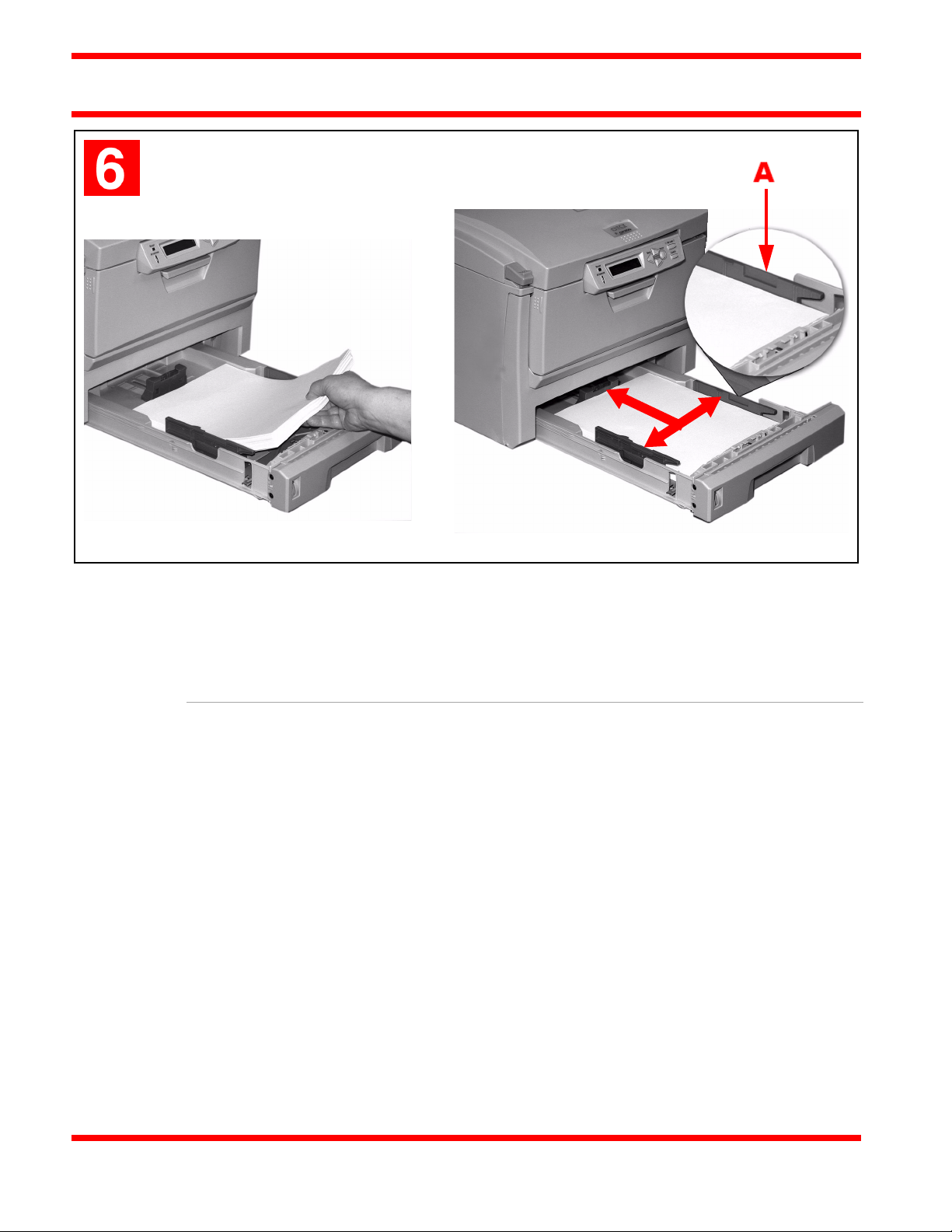
cont.
suite
Executive Series 1624n
English
Français
• Load the paper (maximum 300 sheets 20-lb [75 g/m2] paper).
• Make sure the paper guides are snug against the paper and are locked in place.
Note: Do not fill above paper full indicator (A).
• Chargez le papier (maximum de 300 feuilles de 20 lb [75 g/m2]).
• Assurez-vous que les guides papier sont appuyés contre le papier et le maintiennent bien
en place.
Remarque: Ne dépassez pas le repère du bac (A).
12
Page 13

cont.
suite
Executive Series 1624n
• Gently close the paper tray.
• Remettez doucement le bac à papier en place.
English
Français
13
Page 14

cont.
suite
Executive Series 1624n
English
Français
Loading the Multi-Purpose Tray
• Open the tray (A, B, C), then push down on the platform (D).
• Place print media on the tray (E), then press the blue platform release lever (F).
Chargement de supports dans l'alimentateur multifonctionnel
• Ouvrez l'alimentateur multifonctionnel (
• Placez le support dans l'alimentateur multifonctionnel (
déverrouillage bleu (
F).
A, B, C), puis abaissez la plate-forme (D).
E), puis appuyez sur le levier de
14
Page 15

Executive Series 1624n
Power Up
Insert the power cable (A: be sure to use the power cable supplied with your printer!),
then plug it into a suitable grounded outlet and turn on the printer (B).
Note: TONER SENSOR ERROR? See page 7.
Mise sous tension
Insérez le cordon d'alimentation dans la prise (
avec l'imprimante!), branchez l'autre extrémité du cordon dans une prise électrique
murale mise à la terre puis mettez sous tension l'imprimante (B).
Remarque: TONER SENSOR ERROR (ERREUR DE CAPTEUR TONER)? Voyez
page 7.
A : utilisez le cordon d'alimentation fourni
English
Français
15
Page 16

English
READY
ATTENTION
BACK ENTER
MENU
OLN INE
CANCEL
Print the Demo Page
1. Press + one or more times, until you see INFORMATION MENU on the first line of the
display.
2. Press ENTER.
3. Press - or + one or more times, until you see DEMO1 on the first line of the display.
4. Press ENTER.
The demo page prints and the printer goes back on line.
Français
Impression d'une page de démonstration
1. Appuyez une ou plusieurs fois sur + jusqu'à ce que INFORMATION MENU (MENU
D'INFORMATION) s'affiche sur la première ligne de l'affichage.
2. Appuyez sur ENTER.
3. Appuyez une ou plusieurs fois sur - ou + jusqu'à ce que DEMO1 (DÉMO1) s'affiche
sur la première ligne de l'affichage.
4. Appuyez sur ENTER.
La page de démonstration s'imprime et l'imprimante se remet en ligne.
16
Page 17

Executive Series 1624n
Install the Handy Reference Guide
Remove the backing from the VELCRO® strip on the back of the Handy Reference Guide
and mount it on the side of the printer.
Installation du Guide de référence pratique
Retirez la pellicule de la bande Velcro® au dos du Guide de référence pratique et apposer
le Guide de référence pratique sur le côté de l'imprimante.
English
Français
17
Page 18

English
Français
10 Connect to Your Computer and Load The Software
See the “Computer Connections & Software Install Guide” supplied with your printer.
If you need further assistance or have questions:
• See our web site my.okidata.com.
• U.S. & Canada, call 1-800-654-3282 (1-800-OKI-DATA) 24 hours a day, 7 days a week.
10 Connexion à l'ordinateur et chargement des logiciels
Consultez le « Guide pour la connexion à l'ordinateur et l'installation des logiciels » fourni
avec l'imprimante.
Pour obtenir de l'assistance ou si vous avez des questions :
• Visitez notre site Web my.okidata.com.
• États-Unis et Canada : composez le 1 800 654 3282 (1 800 OKI DATA) 24 heures
sur 24, 7 jours sur 7.
18
Page 19

Page 20

Oki Data Americas, Inc., 2000 Bishops Gate Blvd., Mt. Laurel, NJ 08054-4620
Tel: (856) 235-2600 Fax: (856) 222-5320
Oki Data Americas, Inc., 2735 Matheson Blvd. East, Unit 1, Mississauga, Ontario L4W 4M8, Canada
Télép: 1-800-654-3282 Téléc: 1-905-238-4421
OKI, ®, OKI Electric Industry Co., Ltd. VELCRO, ®, Velcro Industries.
© 2004 Oki Data Americas, Inc.
59364101
